1. Выбираем прямоугольное выделение.
2. Выбираем все объекты на экране.
3. Удаляем их
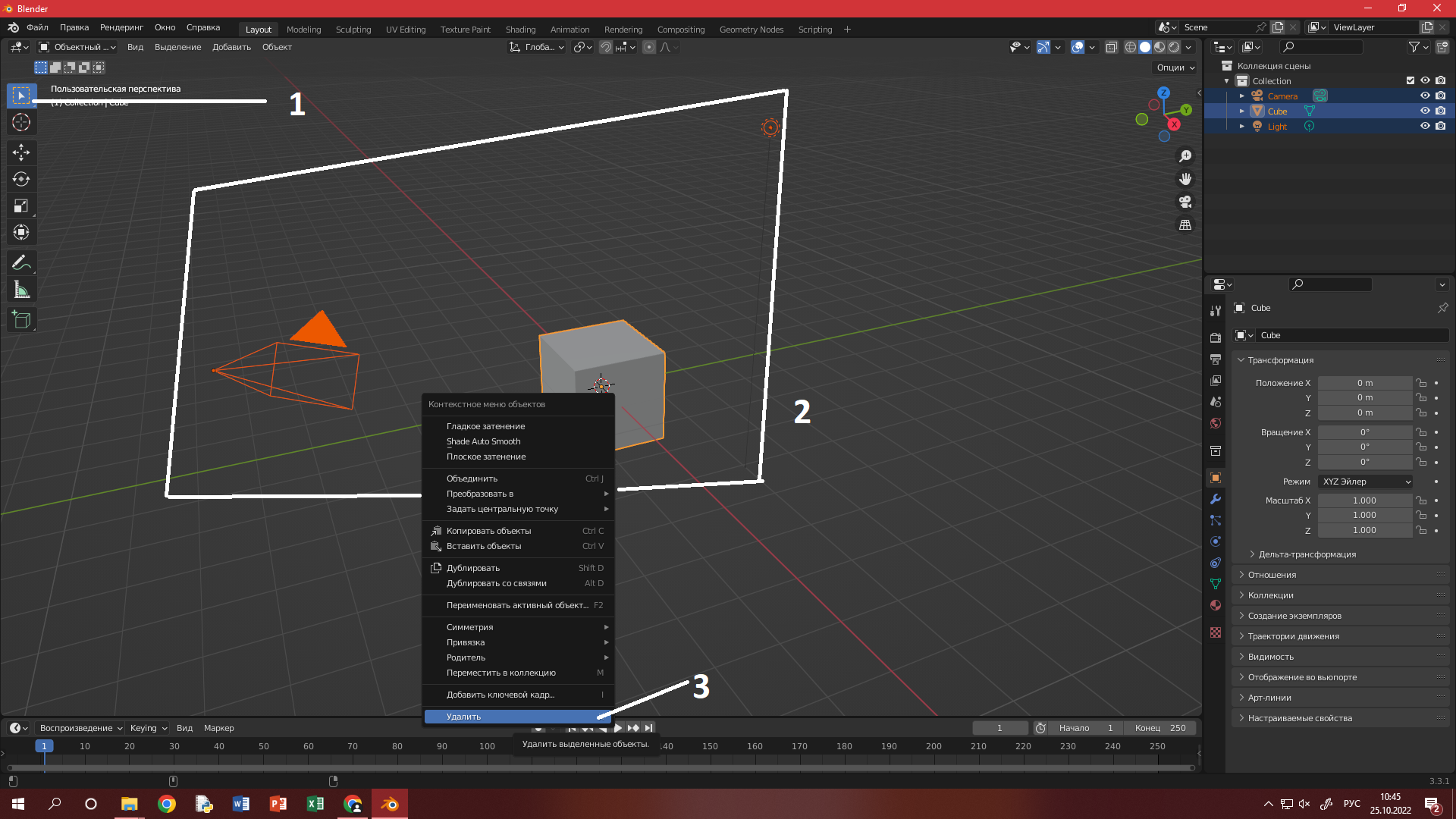
Нажимаем: добавить-->МЕШ-->плоскость.
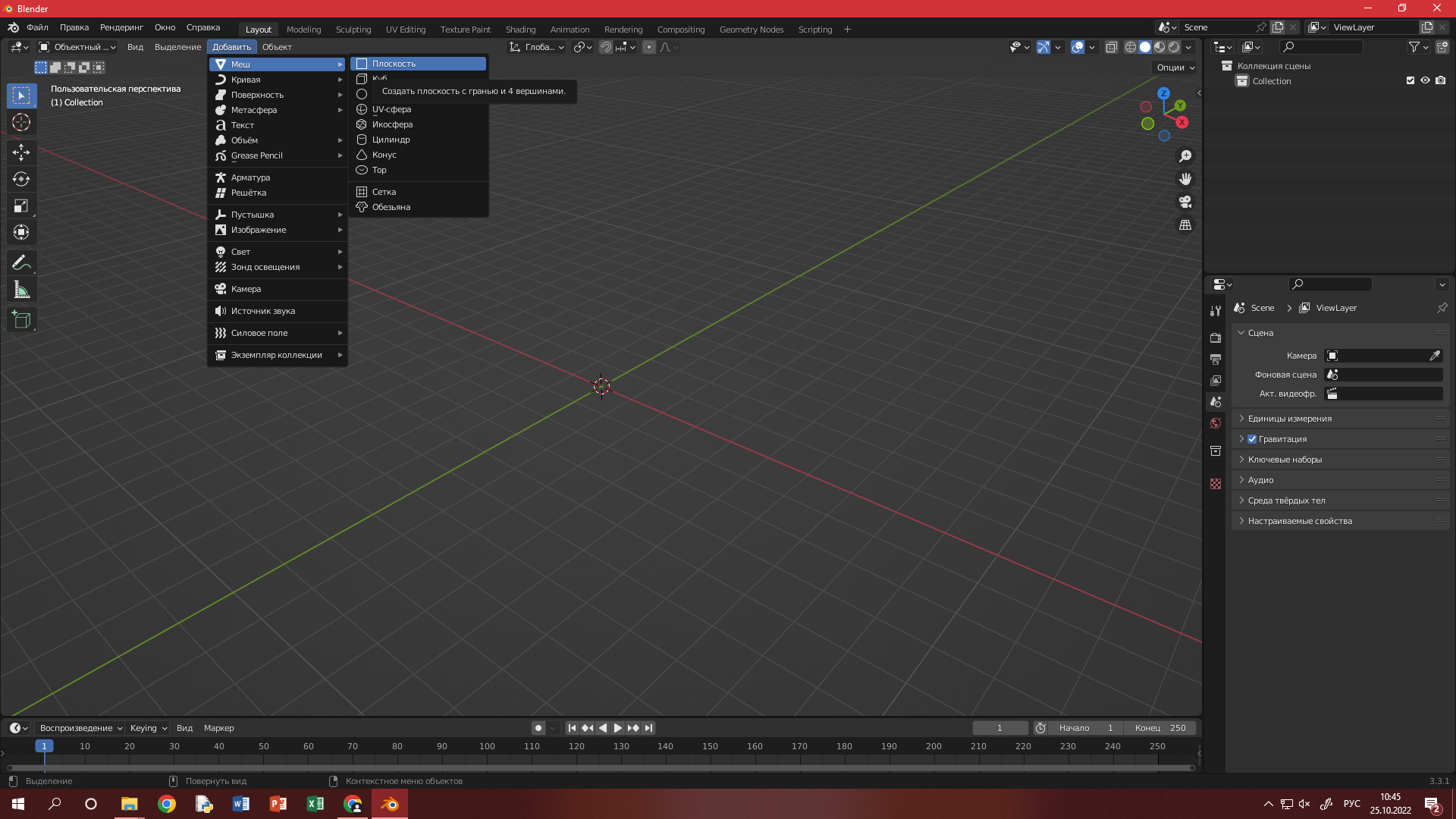
Появляется плоскость, затем меняем её размер (Функция изменения размера выделенна на следующем изображении).
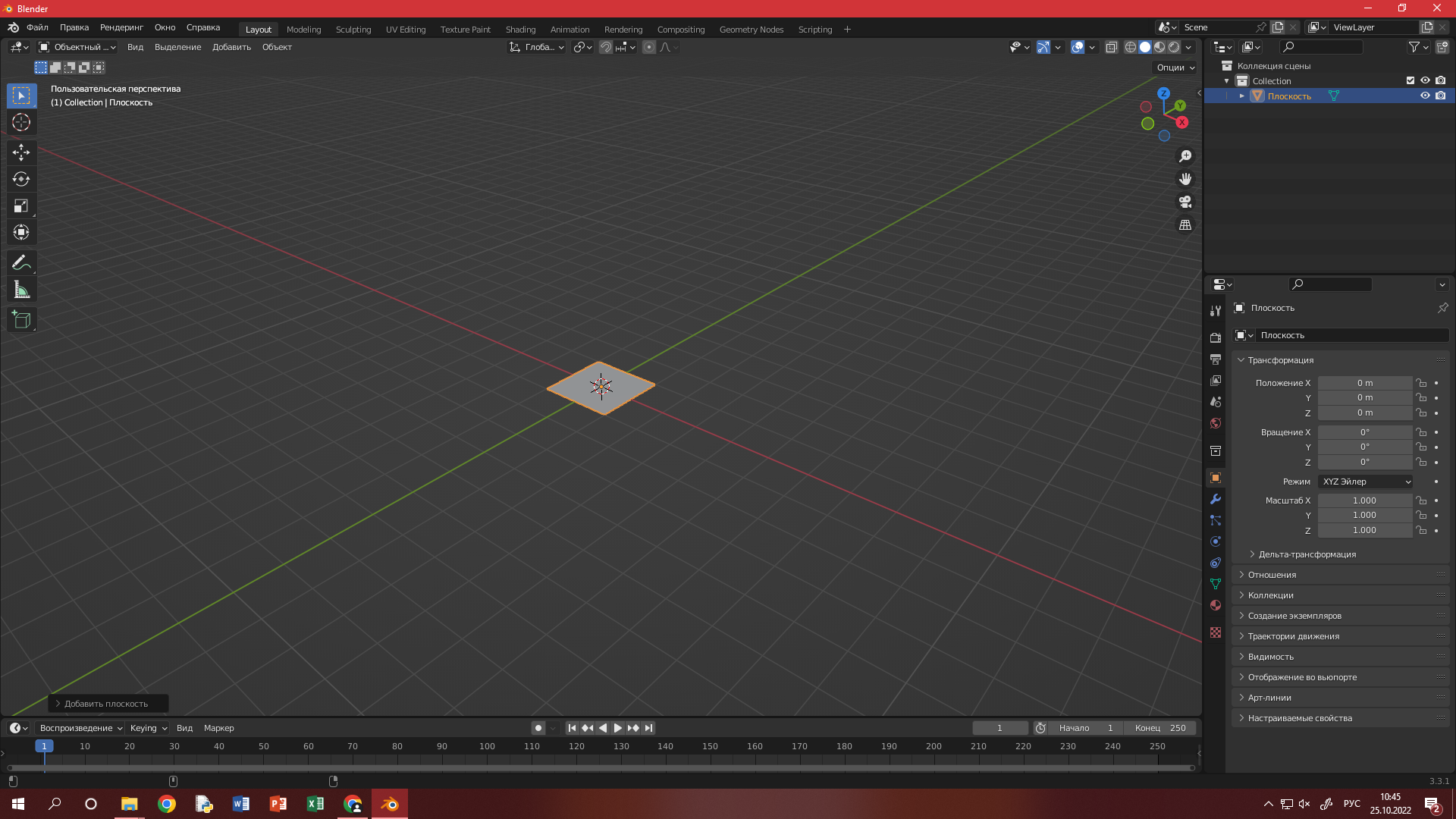
Выбираем нашу модель с помощью прямоугольного выделения (кто не помнит переходит на шаг 1!!!) переходим на вкладку shading (Находится вверху).

Как перешли в shading нажимаем на клавишу "Создать" (она снизу).
Должна появиться большая таблица.
Там же в нижней части нажимаем клавишу "добавть", затем поиск и там вводим "Изо" и из выпадающего списка появится "Изображение-текстура". Нажимаем на неё.
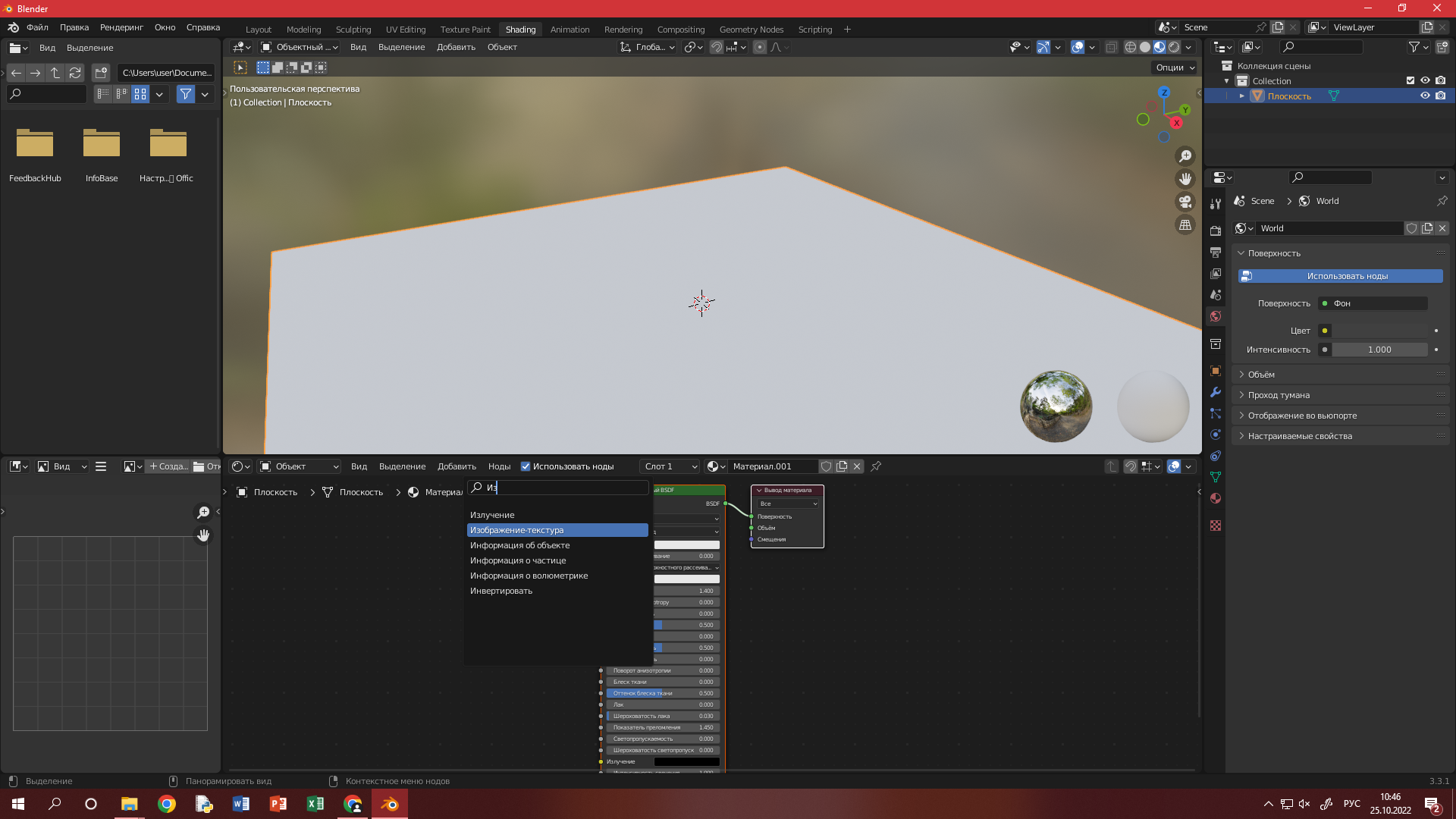
Появляется небольшое окно, устанавливаем её в удобном месте и ищем на ней надпись цвет.
Там есть точка, перетаскиваем её на большое окно к вкладке основной цвет.
В маленьком окне нажимаем "+ создать"
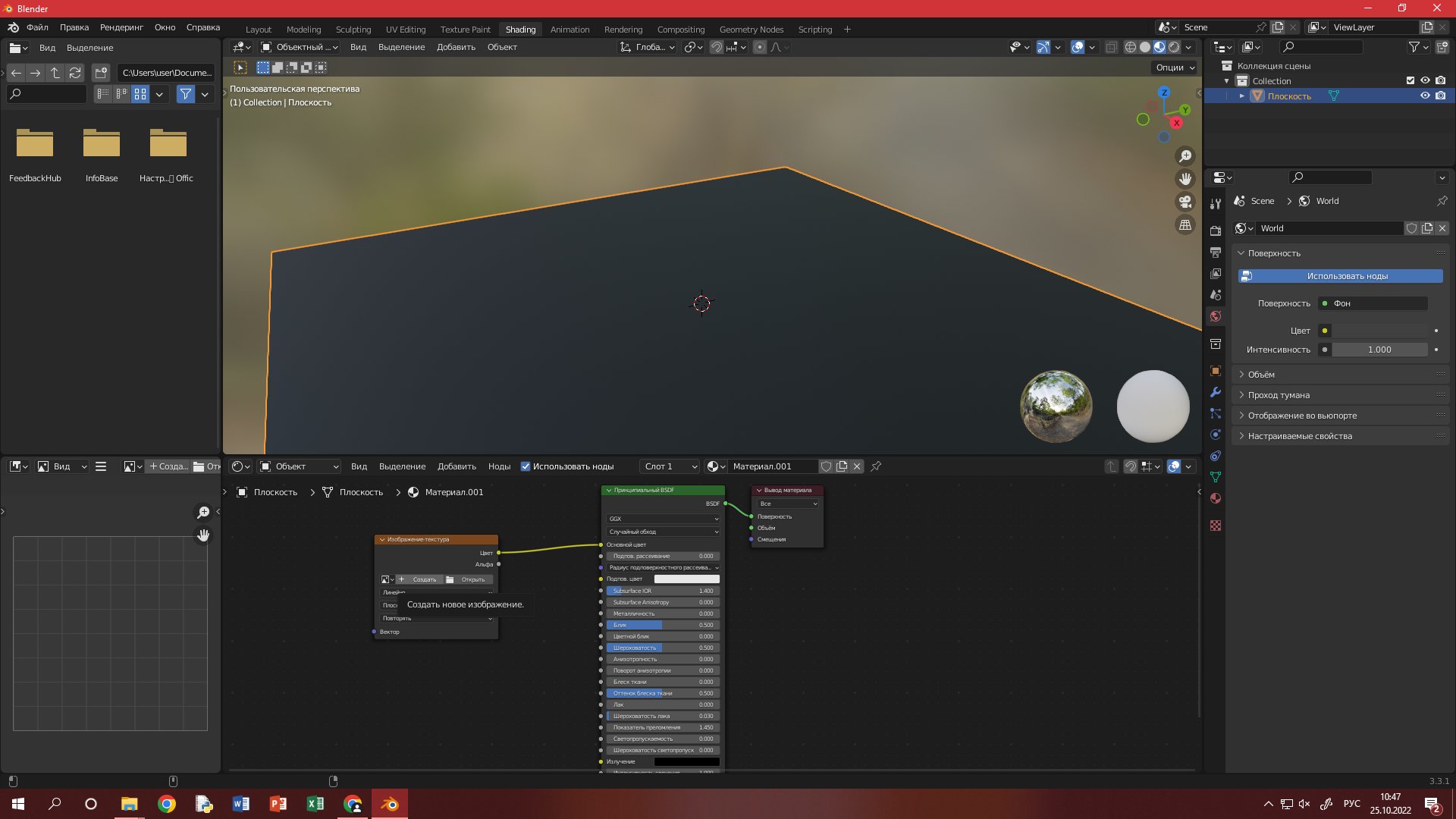
В строке имя пишем название что бюы не путаться!!!
(Сейчас мы создавали траву, далее ножка гриба, и шляпка гриба.)
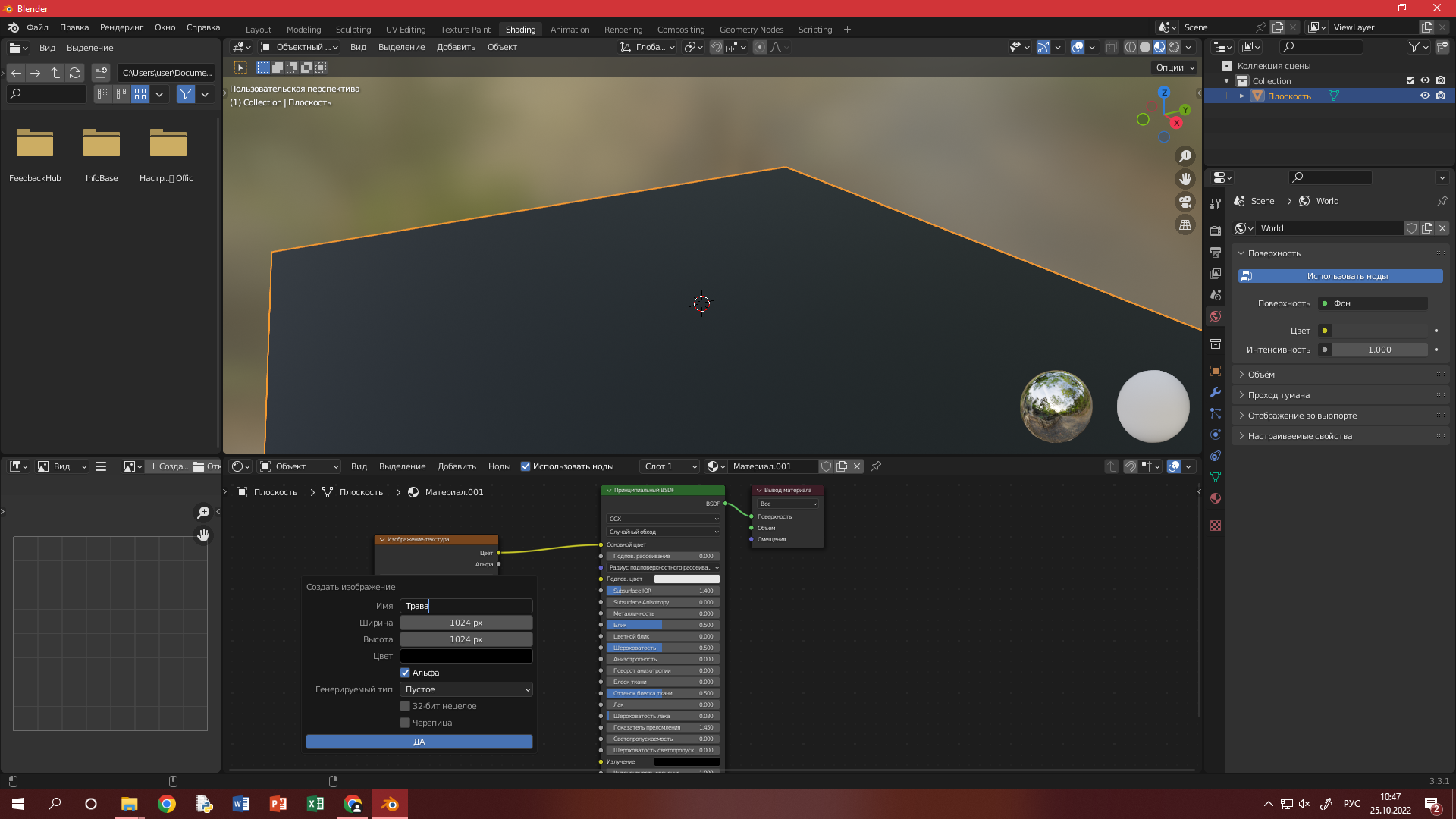
Переходим во вкладку "Layout". Чуть ниже видно надпись "Объективный...", нажимаем на неё, затем выбираем режим текстурирования.
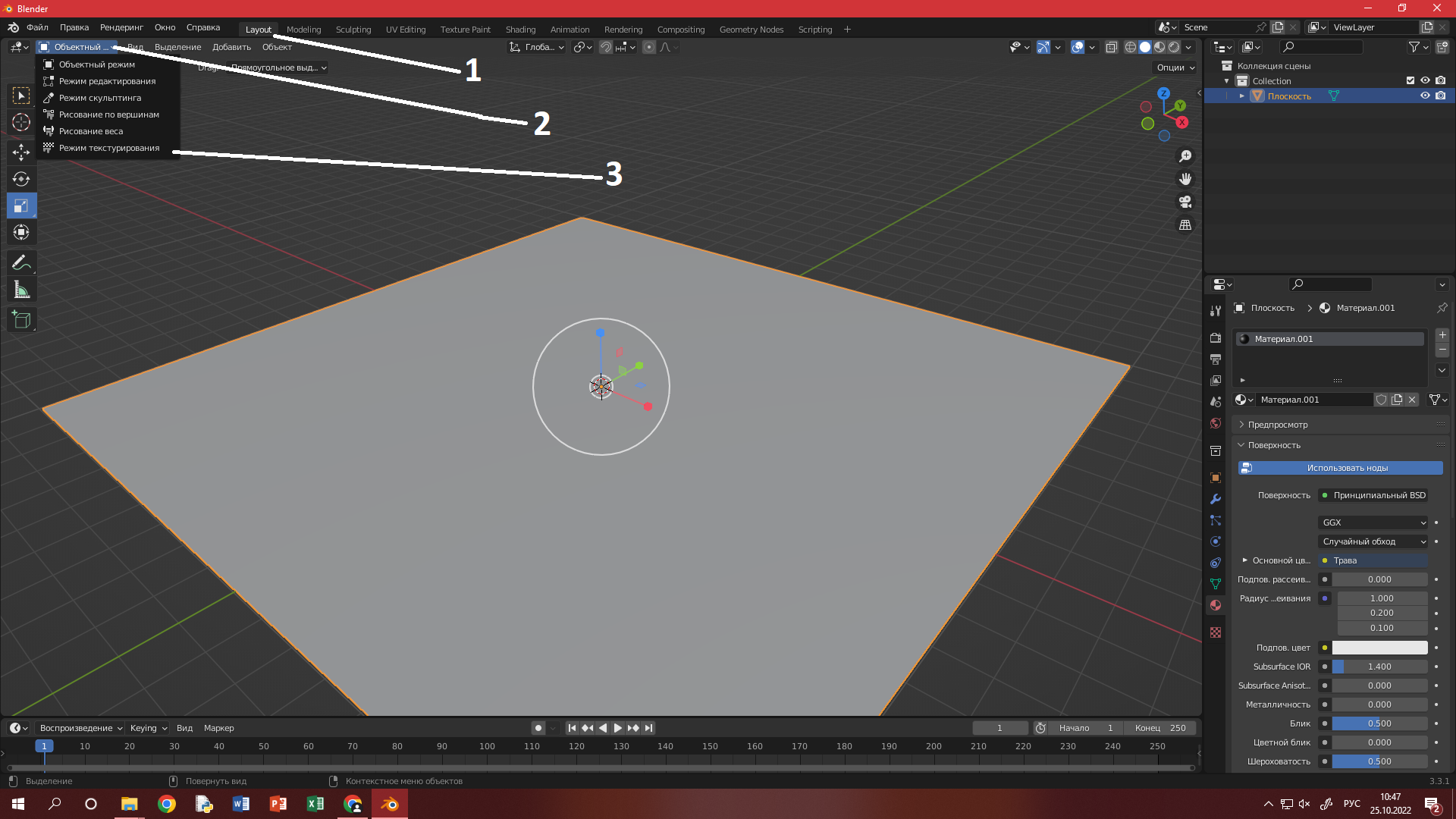
Нажимаем на окно выбора цвета и выберите любой оттенок нужного цвета и красим (можно комбинировать цвета).
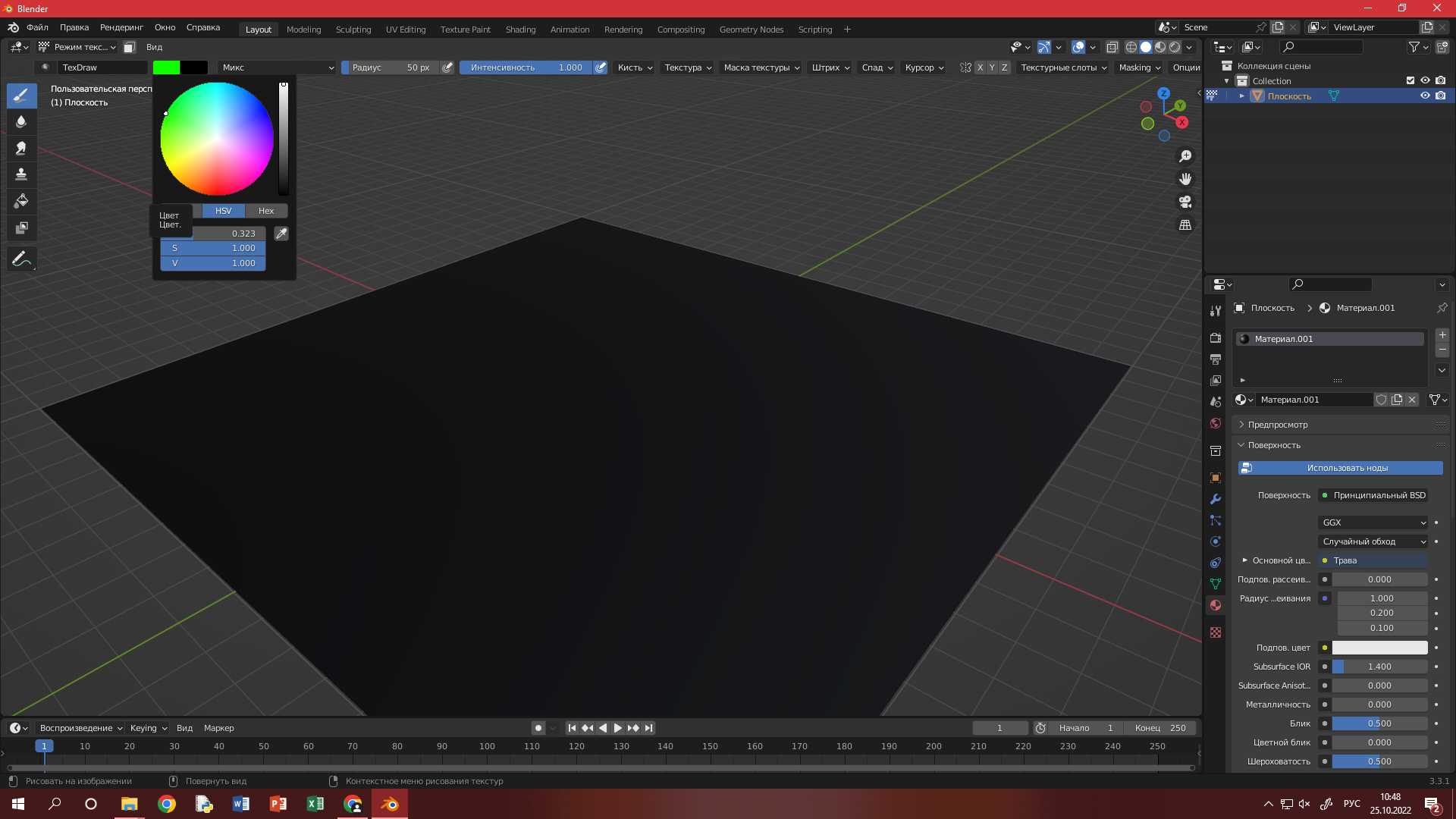
Создаём траву.
1. Нажимаем на систему частиц.
2. Нажимаем на "+".
3. Выбираем волосы.
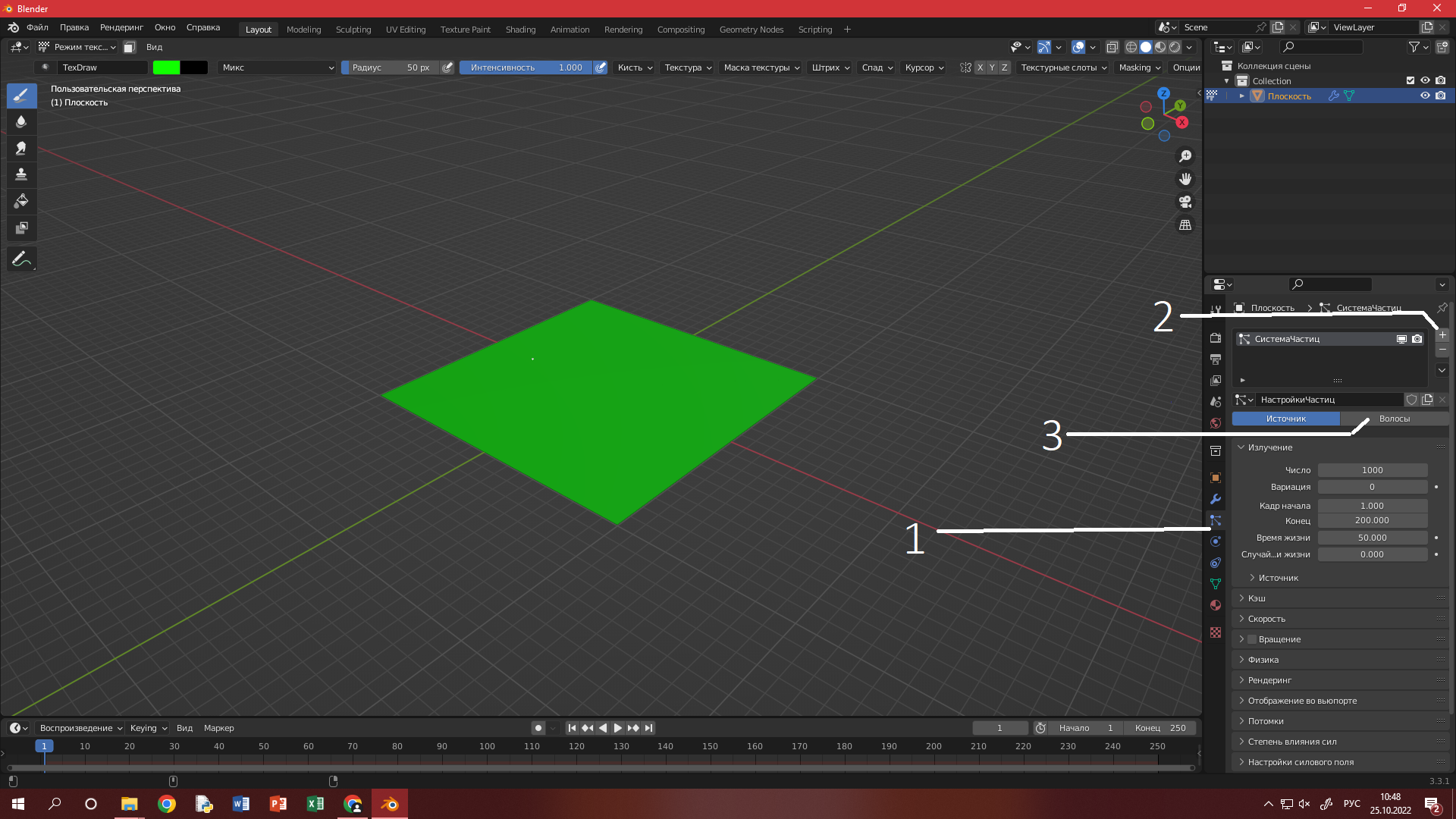
Все настройки можно менять по вкусу и эксперемнтировать с ними.
ВАЖНО! При изменении размеров, площади, и сгибании моделей нужно настраивать всё сново так что определитесь с конечным размером!!!
1. Ставим галочку напротив подробно.
2. Выставляем число (частиц) по вкусу.
3. Выставляем длинну волос по вкусу.
4. Во вкладке физика изменеяем параметры броуновского движения (желательно значение от 1 до 6).
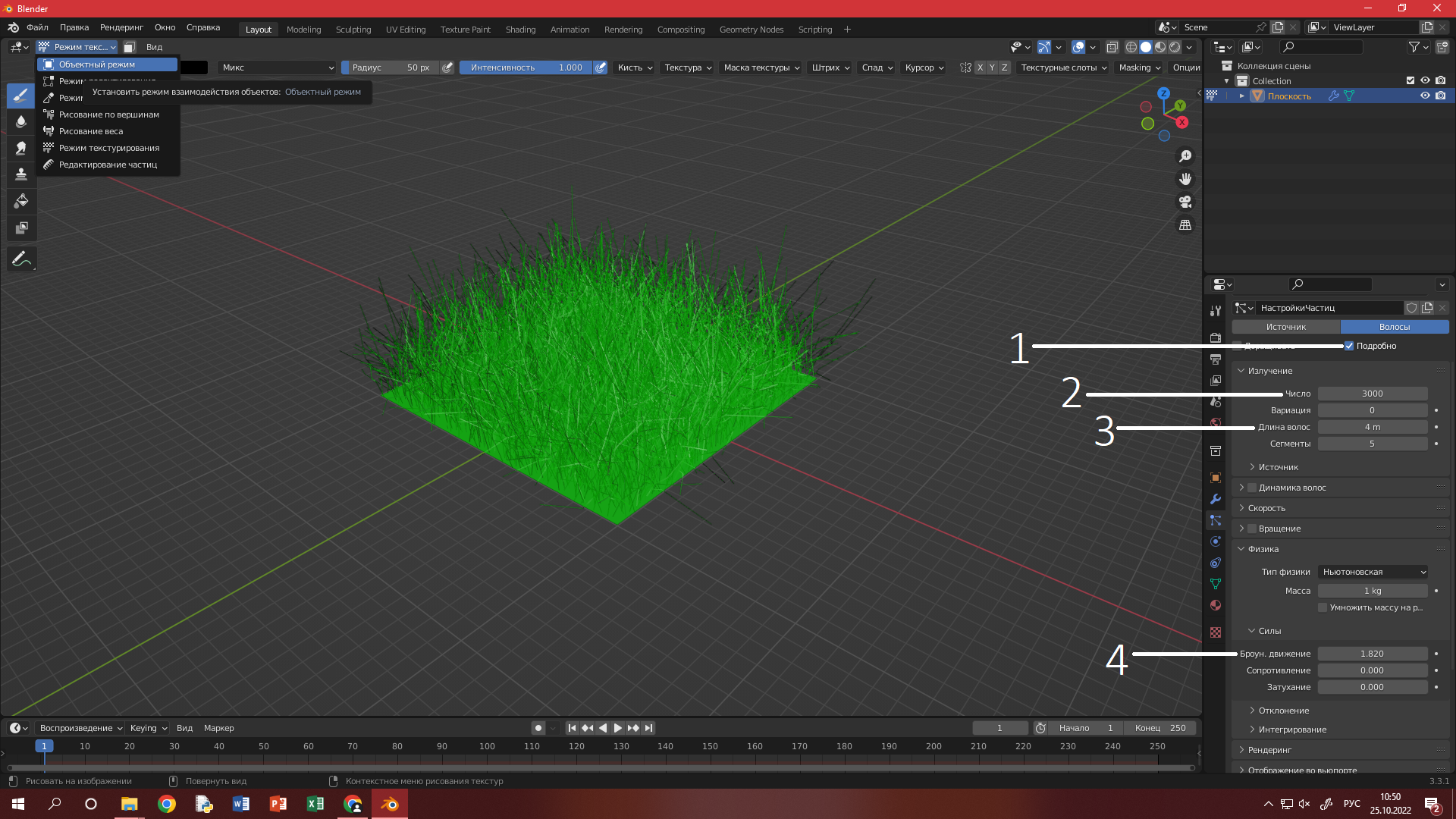
Возвращаемся в объективный режим (тем кто не помнит шаг 8!).
Далее выбираем: добавть-->меш-->цилиндр.

1. Выбираем масштабирование.
Изменяем размер цилиндра.
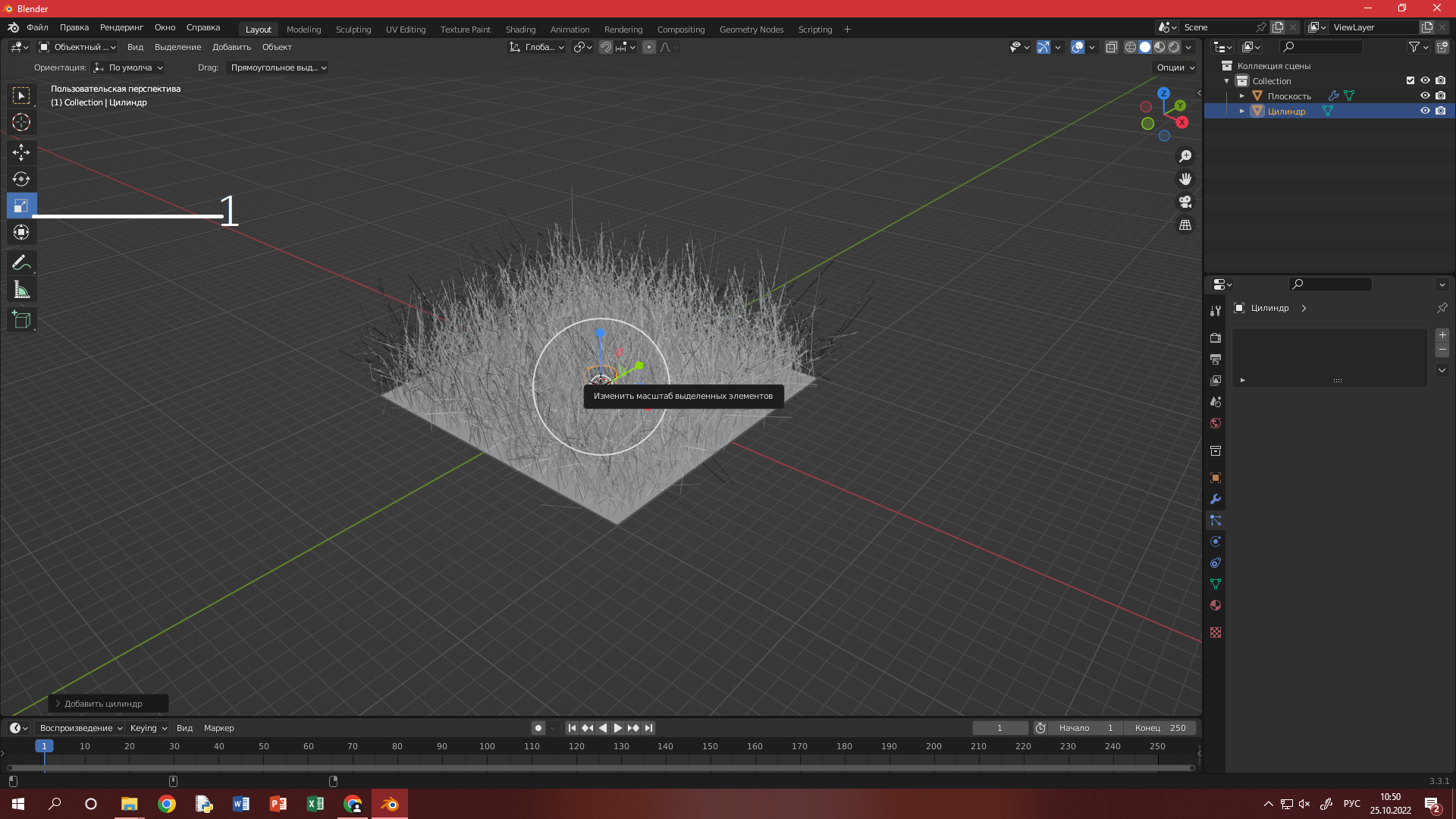
1. Выбираем перемещение.
2. Выбираем отображение цвета без теней.
Ставим как нужно.
И стартуем сново выполнять шаги 4-9. :)
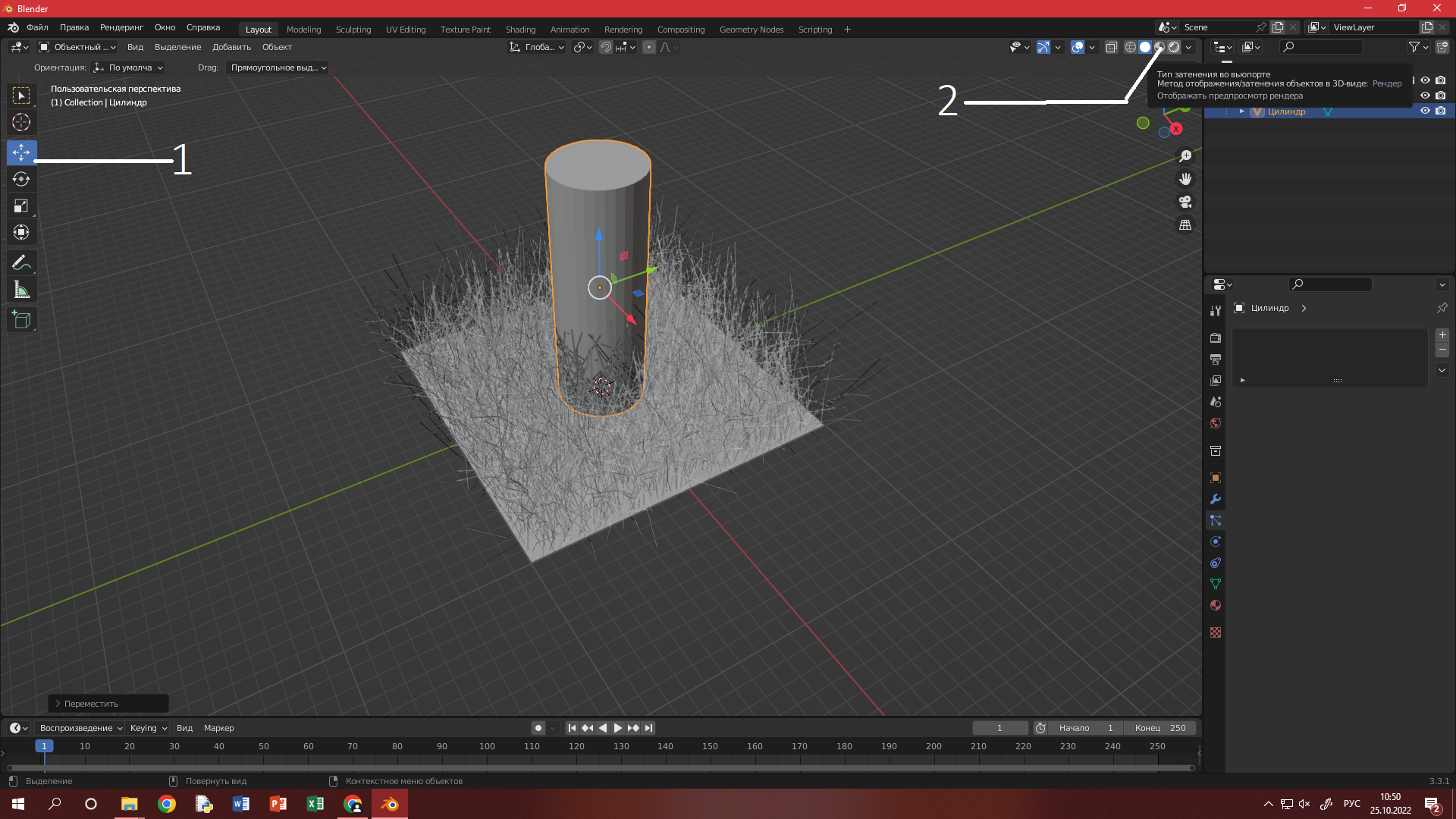
Нажмаем добавить-->меш-->UV-сфера.
Ставим как удобно (Удобней сбоку).
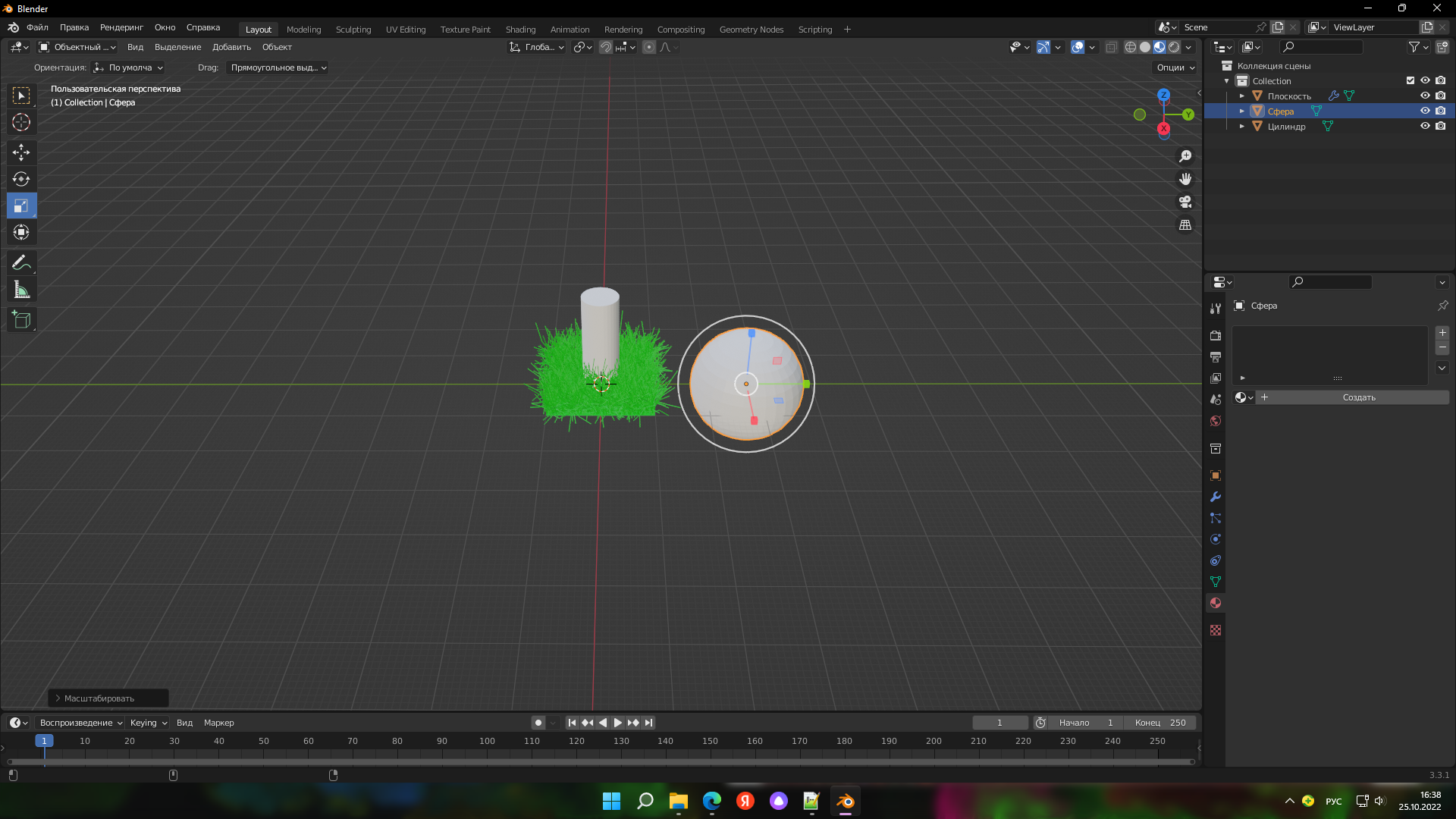
Меняем расположение камеры что бы было видно сферу снизу.
Выбираем с помощью прямоугольного выделения нижнюю точку сферы.
Тут нужно выставить камеру так что было видно дно сферы и камера находилась сбоку.
Нажимаем клаувишу O, потом нажимаем клавишу G, и вращая колесо мышки двигайте её что бы сделать шляпку гриба.
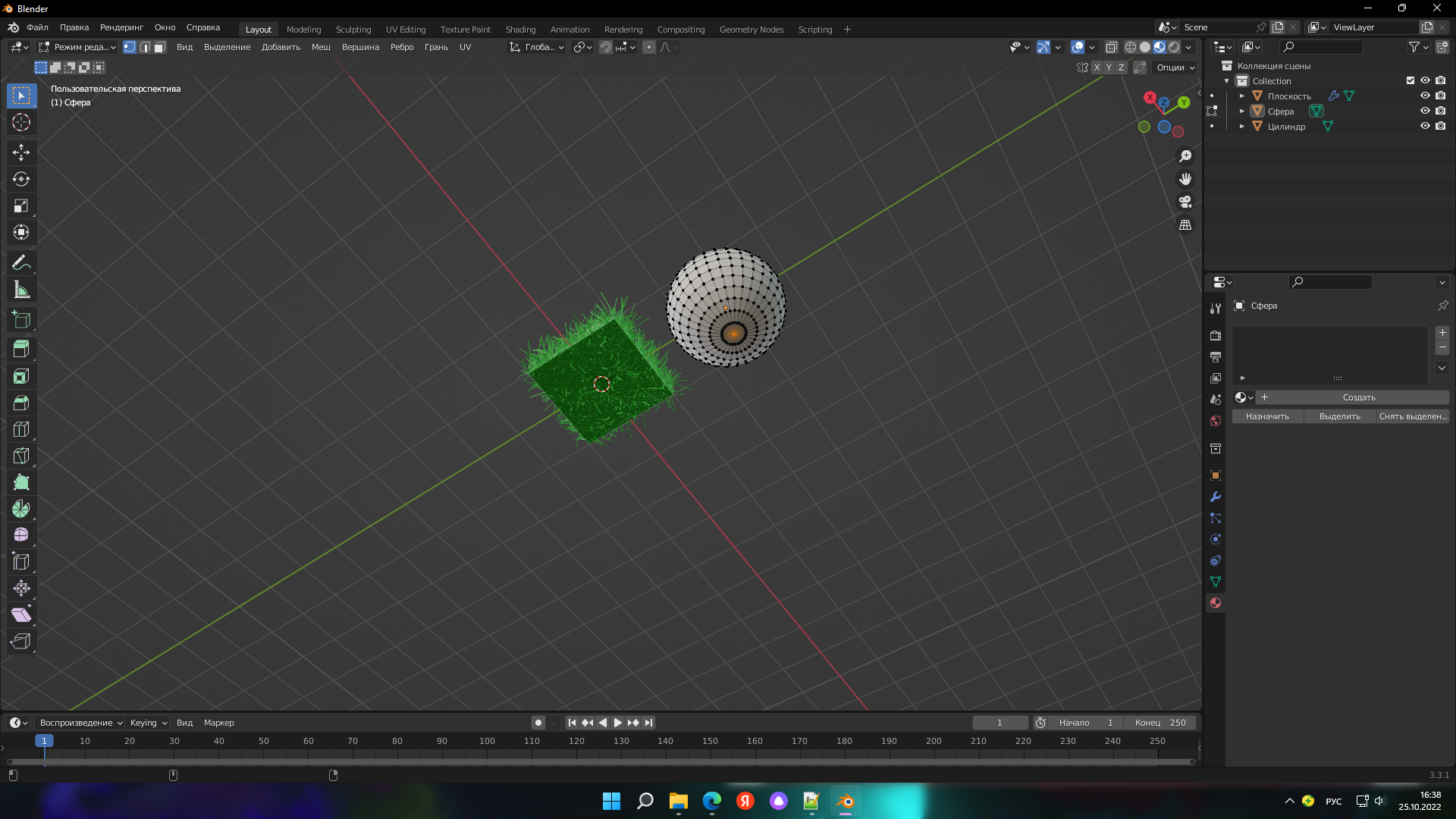
Выберите вкладку "Modeling" выделение-->всё (Сверху).
Потом выбираем масштаб и немного сплющиваем шляпку.
Переходим в "Layout" и выставляем шляпку на её законное место.
Теперь с моделью шгляпки выполняем шаги 4-9
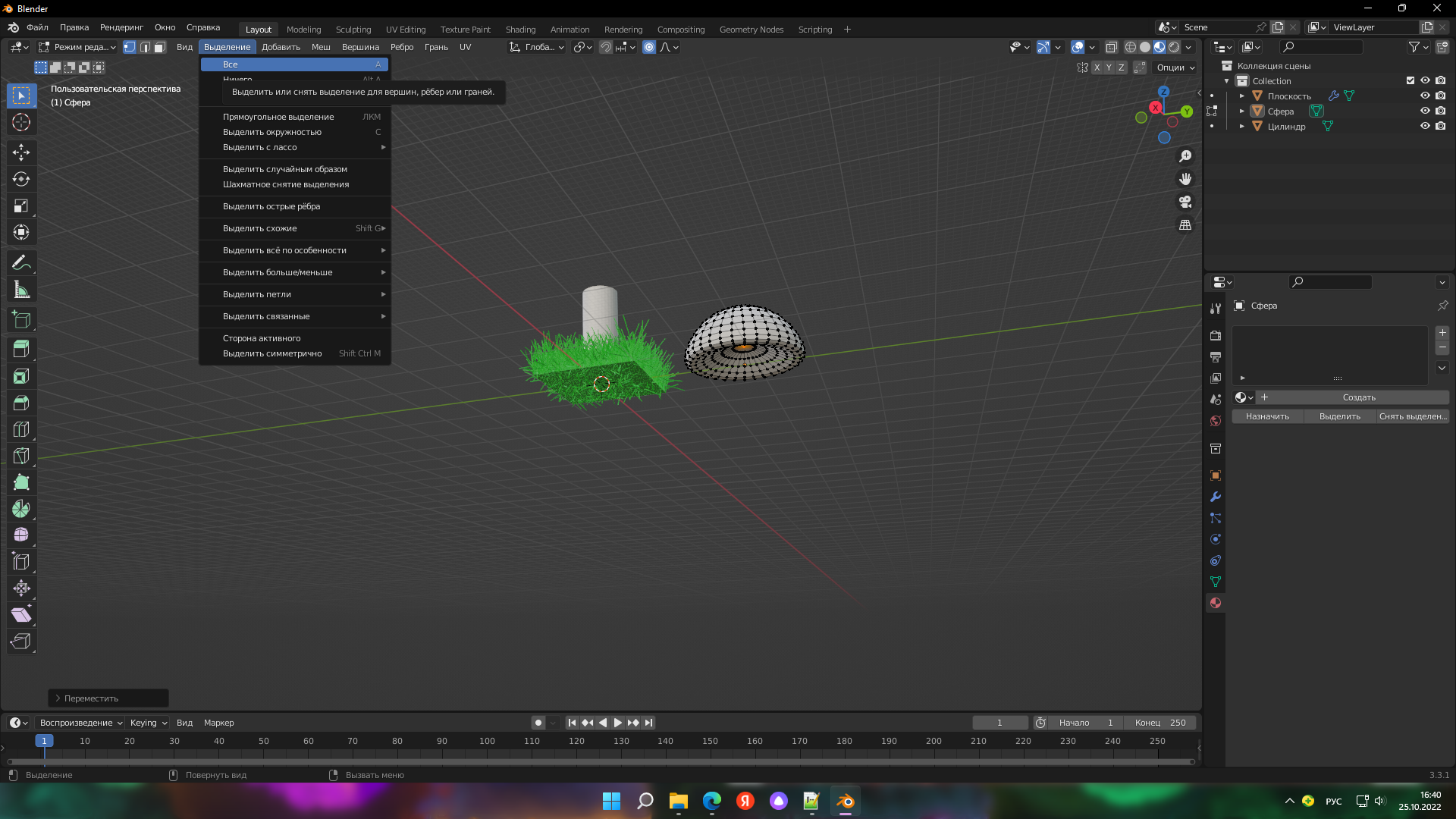
1. Выбираем отображение цвета с тенями.
Нажмаем добавить-->свет-->прожектор.
2. Ставим как удобно но направьте линию прожектора на середину или верх модели
Стоит поиграться с размерами плоскости на которой находится трава(Стоит посмотреть шаг 11 для справки)
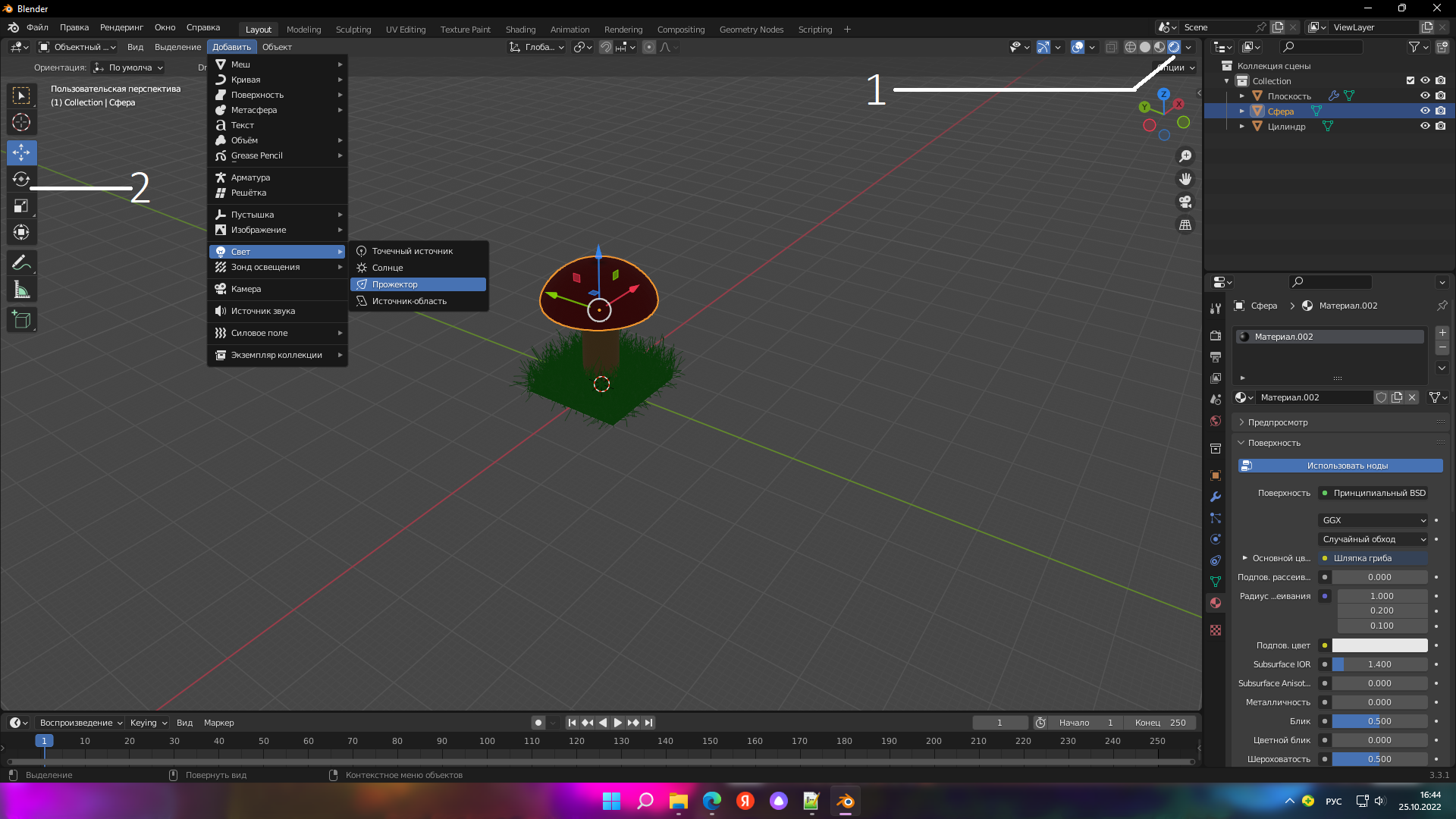
1. Нажмите на настройки данных объекта.
2. Настройте Power, желательно значение от 10000w до 30000w.
3. Поиграйте с настройками угла свечения прожектора.

